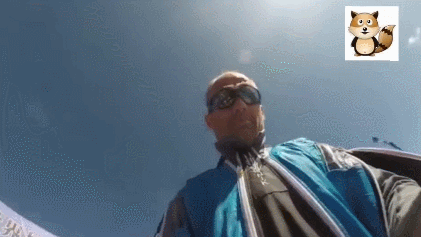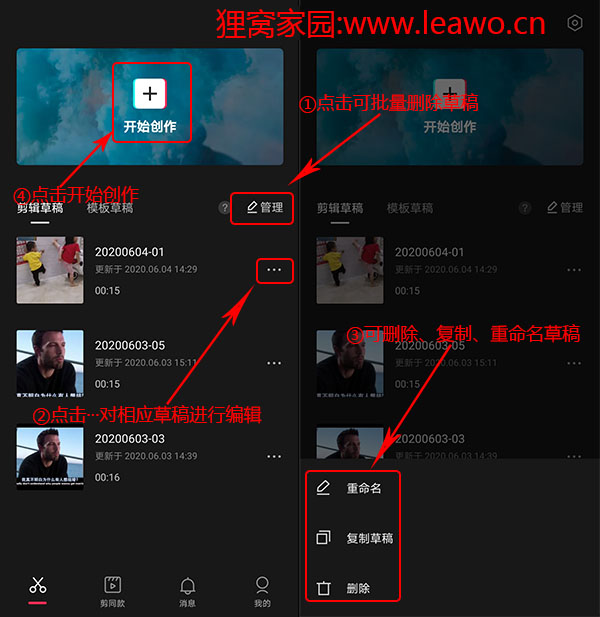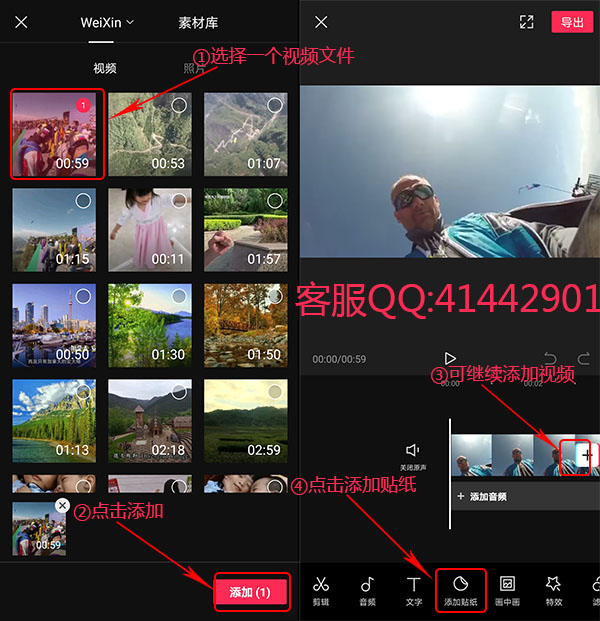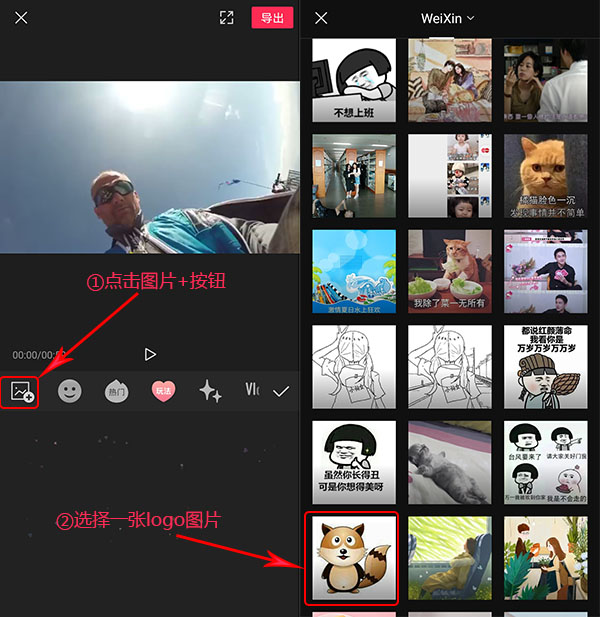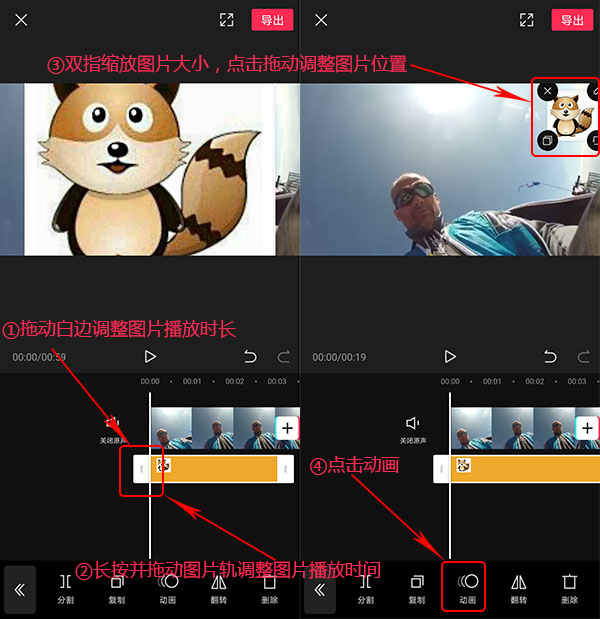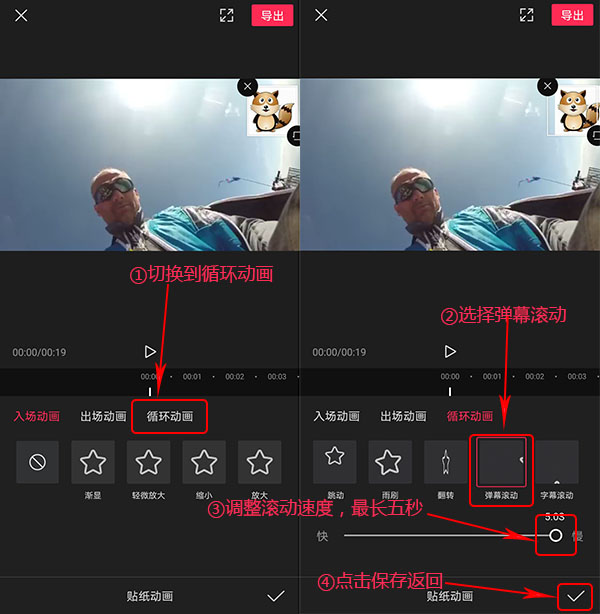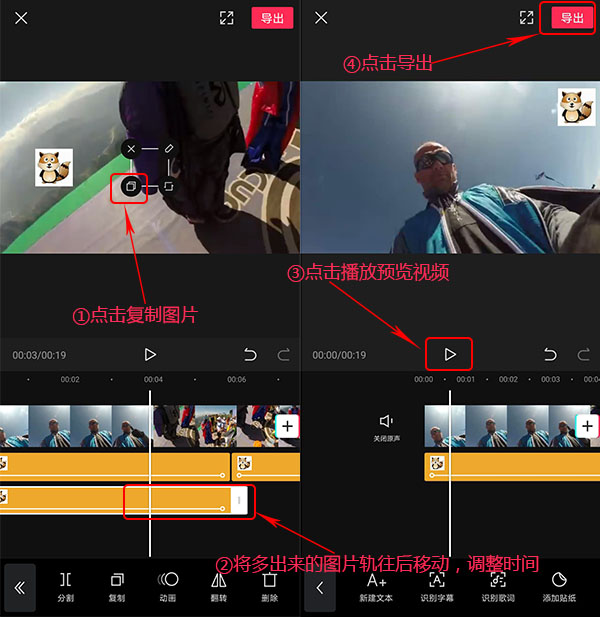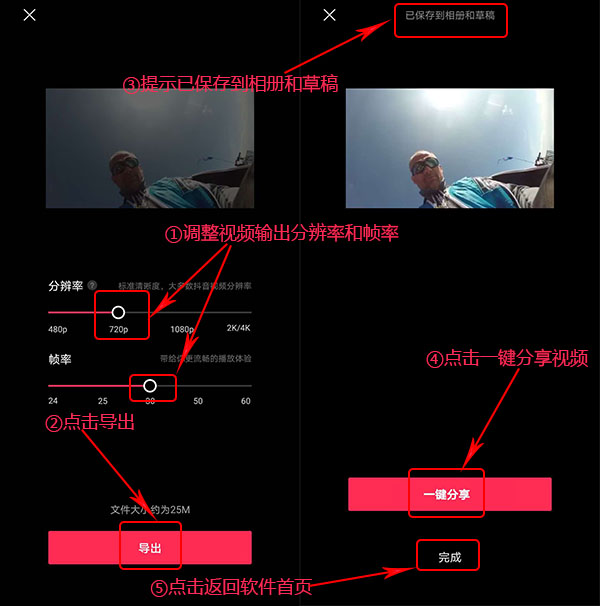|
注意此教程方案是『安卓手机端教程方案』
今天要介绍的是视频画面加滚动图片水印哦~不是进行滚动图片制作,以及解决手机怎么制作滚动图片和微信怎样发滚动图片等问题哦~而是在视频画面中添加动态滚动图片水印,就是从右往左滚动的图片水印哦,那么视频滚动图片怎么设置呢?来看看吧!
注意: (狸窝是帮助用户解决问题 提供教程解决方案 在这个过程中有使用我们自己开发的软件 也有网上找的工具 只要帮助用户解决问题就好) 升级vip有什么好处? 关于“视频加滚动图片”的教程,我们还有电脑端教程方案:视频怎么加滚动的图片。
通过上方的途径获取视频加滚动图片app下载途径~在开始制作之前,来看看小编制作的效果吧!图片滚动的方向只能从右往左滚动哦~
打开视频加滚动图片app,首页有个草稿列表,点击【管理】可批量删除草稿,直接点击可直接对选择的草稿进行编辑,点击【…】可对选中的草稿进行重命名、删除等操作,点击【开始创作】。
在视频加滚动图片app选择素材页面,从手机视频库中选择视频文件,点击底部的【添加】进入到软件主页面,点击【+】可继续添加视频,点击【关闭原声】可关闭视频原有的声音。
点击底部的【添加贴纸】按钮,再在打开的添加贴纸页面中,点击第一个【图片+】按钮,如下图所示,再选择自己的logo图片。
可以在下方的图片轨道处,点击图片轨。拖动白边调整图片播放时长,点击图片轨并拖动可调整图片的播放时间。在视频画面中可双指缩放图片,点击图片并拖动可调整图片的显示位置。
接着点击视频加滚动图片app底部的【动画】按钮,切换到【循环动画】页面,选择【弹幕滚动】效果,再在底部调整图片的滚动速度,最大时长只能是5秒哦,接着点击【√】保存返回。
可以多添加几次图片来延长图片时长,点击视频播放页面中图片左下角的【复制】,再在下方轨道处拖动图片轨,调整显示时间。滚动图片设置完成播放预览视频,预览无误点击【导出】。
在导出设置页面中可调整视频的输出分辨率和帧率,设置完成点击【导出】,等到视频导出完成跳转至【已保存到草稿和相册】页面,点击【一键分享】可将视频分享至网络平台。
点击【完成】返回至视频加滚动图片app的首页,然后可以通过此教程给另外的视频添加滚动图片水印哦~还可以将添加了滚动图片水印的视频分享到微信上哦~
然后咱们今天的给视频加滚动图片水印的叫教程方案就到这里啦~此方法可以轻轻松松给视频画面添加图片水印,并且给图片水印设置滚动效果,快来试试吧!
笑话段子:
做为老师,这次考试学生的成绩很让我捉急啊,上课时我问:你们考成这样是要气死我的节奏么?
有个学生答:不是节奏,是前奏。。。
相关文章:
|